В этом уроке:
- разбираемся, зачем нужны requestCode и resultCode в onActivityResult
На прошлом уроке мы поверхностно рассмотрели, как вызвать Activity, и как сделать так, чтобы она вернула результат. Рассмотрим немного подробней этот механизм. Создадим приложение, которое будет вызывать два разных Activity и получать от них результат. Как мы помним, результат приходит в метод onActivityResult. И requestCode используется, чтобы отличать друг от друга пришедшие результаты. А resultCode – позволяет определить успешно прошел вызов или нет.
Создадим проект:
Project name: P0301_ActivityResult
Build Target: Android 2.3.3
Application name: ActivityResult
Package name: ru.startandroid.develop.p0301activityresult
Create Activity: MainActivity
Нарисуем экран в main.xml:
<?xml version="1.0" encoding="utf-8"?>
<LinearLayout
xmlns:android="http://schemas.android.com/apk/res/android"
android:layout_width="fill_parent"
android:layout_height="fill_parent"
android:orientation="vertical">
<TextView
android:id="@+id/tvText"
android:layout_width="fill_parent"
android:layout_height="wrap_content"
android:layout_marginTop="20dp"
android:gravity="center_horizontal"
android:text="Hello World"
android:textSize="20sp">
</TextView>
<LinearLayout
android:id="@+id/linearLayout1"
android:layout_width="match_parent"
android:layout_height="wrap_content"
android:layout_margin="20dp"
android:orientation="horizontal">
<Button
android:id="@+id/btnColor"
android:layout_width="match_parent"
android:layout_height="wrap_content"
android:layout_marginRight="5dp"
android:layout_weight="1"
android:text="Color">
</Button>
<Button
android:id="@+id/btnAlign"
android:layout_width="match_parent"
android:layout_height="wrap_content"
android:layout_marginLeft="5dp"
android:layout_weight="1"
android:text="Alignment">
</Button>
</LinearLayout>
</LinearLayout>
На экране TextView с текстом. И две кнопки для выбора цвета шрифта и выравнивания текста в TextView. Нажатие на кнопку будет вызывать Activity для выбора и получать обратно результат.
Давайте начнем кодить в MainActivity.java:
package ru.startandroid.develop.p0301activityresult;
import android.app.Activity;
import android.os.Bundle;
import android.view.View;
import android.view.View.OnClickListener;
import android.widget.Button;
import android.widget.TextView;
public class MainActivity extends Activity implements OnClickListener {
TextView tvText;
Button btnColor;
Button btnAlign;
/** Called when the activity is first created. */
@Override
public void onCreate(Bundle savedInstanceState) {
super.onCreate(savedInstanceState);
setContentView(R.layout.main);
tvText = (TextView) findViewById(R.id.tvText);
btnColor = (Button) findViewById(R.id.btnColor);
btnAlign = (Button) findViewById(R.id.btnAlign);
btnColor.setOnClickListener(this);
btnAlign.setOnClickListener(this);
}
@Override
public void onClick(View v) {
// TODO Auto-generated method stub
}
}
Определили экранные элементы, прописали обработчик кнопкам и пока остановимся на этом.
Создадим два других Activity. Начнем с Activity для выбора цвета. Создадим layout-файл color.xml:
<?xml version="1.0" encoding="utf-8"?>
<LinearLayout
xmlns:android="http://schemas.android.com/apk/res/android"
android:layout_width="match_parent"
android:layout_height="match_parent"
android:orientation="horizontal">
<Button
android:id="@+id/btnRed"
android:layout_width="match_parent"
android:layout_height="wrap_content"
android:layout_margin="5dp"
android:layout_weight="1"
android:text="Red">
</Button>
<Button
android:id="@+id/btnGreen"
android:layout_width="match_parent"
android:layout_height="wrap_content"
android:layout_margin="5dp"
android:layout_weight="1"
android:text="Green">
</Button>
<Button
android:id="@+id/btnBlue"
android:layout_width="match_parent"
android:layout_height="wrap_content"
android:layout_margin="5dp"
android:layout_weight="1"
android:text="Blue">
</Button>
</LinearLayout>
Создаем класс ColorActivity. ColorActivity.java:
package ru.startandroid.develop.p0301activityresult;
import android.app.Activity;
import android.content.Intent;
import android.graphics.Color;
import android.os.Bundle;
import android.view.View;
import android.view.View.OnClickListener;
import android.widget.Button;
public class ColorActivity extends Activity implements OnClickListener {
Button btnRed;
Button btnGreen;
Button btnBlue;
@Override
protected void onCreate(Bundle savedInstanceState) {
super.onCreate(savedInstanceState);
setContentView(R.layout.color);
btnRed = (Button) findViewById(R.id.btnRed);
btnGreen = (Button) findViewById(R.id.btnGreen);
btnBlue = (Button) findViewById(R.id.btnBlue);
btnRed.setOnClickListener(this);
btnGreen.setOnClickListener(this);
btnBlue.setOnClickListener(this);
}
@Override
public void onClick(View v) {
Intent intent = new Intent();
switch (v.getId()) {
case R.id.btnRed:
intent.putExtra("color", Color.RED);
break;
case R.id.btnGreen:
intent.putExtra("color", Color.GREEN);
break;
case R.id.btnBlue:
intent.putExtra("color", Color.BLUE);
break;
}
setResult(RESULT_OK, intent);
finish();
}
}
Как обычно определяем элементы, присваиваем обработчик кнопкам и реализуем onClick. В onClick мы создаем Intent, затем определяем, кнопка с каким цветом была нажата и помещаем в Intent объект с именем color и значением цвета. Ставим статус RESULT_OK, указываем, что надо вернуть объект intent в качестве результата и закрываем Activity. Для значения цветов используем системные константы.
Аналогично создаем Activity для выбора выравнивания.
Layout-файл align.xml:
<?xml version="1.0" encoding="utf-8"?>
<LinearLayout
xmlns:android="http://schemas.android.com/apk/res/android"
android:layout_width="match_parent"
android:layout_height="match_parent"
android:orientation="horizontal">
<Button
android:id="@+id/btnLeft"
android:layout_width="match_parent"
android:layout_height="wrap_content"
android:layout_margin="5dp"
android:layout_weight="1"
android:text="Left">
</Button>
<Button
android:id="@+id/btnCenter"
android:layout_width="match_parent"
android:layout_height="wrap_content"
android:layout_margin="5dp"
android:layout_weight="1"
android:text="Center">
</Button>
<Button
android:id="@+id/btnRight"
android:layout_width="match_parent"
android:layout_height="wrap_content"
android:layout_margin="5dp"
android:layout_weight="1"
android:text="Right">
</Button>
</LinearLayout>
AlignActivity.java:
package ru.startandroid.develop.p0301activityresult;
import android.app.Activity;
import android.content.Intent;
import android.os.Bundle;
import android.view.Gravity;
import android.view.View;
import android.view.View.OnClickListener;
import android.widget.Button;
public class AlignActivity extends Activity implements OnClickListener {
Button btnLeft;
Button btnCenter;
Button btnRight;
@Override
protected void onCreate(Bundle savedInstanceState) {
super.onCreate(savedInstanceState);
setContentView(R.layout.align);
btnLeft = (Button) findViewById(R.id.btnLeft);
btnCenter = (Button) findViewById(R.id.btnCenter);
btnRight = (Button) findViewById(R.id.btnRight);
btnLeft.setOnClickListener(this);
btnCenter.setOnClickListener(this);
btnRight.setOnClickListener(this);
}
@Override
public void onClick(View v) {
Intent intent = new Intent();
switch (v.getId()) {
case R.id.btnLeft:
intent.putExtra("alignment", Gravity.LEFT);
break;
case R.id.btnCenter:
intent.putExtra("alignment", Gravity.CENTER);
break;
case R.id.btnRight:
intent.putExtra("alignment", Gravity.RIGHT);
break;
}
setResult(RESULT_OK, intent);
finish();
}
}
Здесь все аналогично, как и в ColorActivity. Только работаем не с цветами, а с выравниванием. Не забудьте прописать оба Activity в манифесте.
Теперь можем завершить код в MainActivity.java. Добавим пару своих констант в класс для удобства:
final int REQUEST_CODE_COLOR = 1; final int REQUEST_CODE_ALIGN = 2;
Эти константы далее будем использовать в качестве requestCode.
Допишем метод onClick:
@Override
public void onClick(View v) {
Intent intent;
switch (v.getId()) {
case R.id.btnColor:
intent = new Intent(this, ColorActivity.class);
startActivityForResult(intent, REQUEST_CODE_COLOR);
break;
case R.id.btnAlign:
intent = new Intent(this, AlignActivity.class);
startActivityForResult(intent, REQUEST_CODE_ALIGN);
break;
}
}
Мы определяем, какая кнопка была нажата и посылаем Intent с ожиданием возврата результата. Два вызова отличаются классом вызываемого Activity и параметром requestCode в методе startActivityForResult. При вызове ColorActivity используем константу REQUEST_CODE_COLOR, а при вызове AlignActivity - REQUEST_CODE_ALIGN. Эту константу мы обратно получим в методе обработки результата – onActivityResult, и по ней сможем определить из какого именно Activity пришел результат.
Давайте реализуем метод onActivityResult в MainActivity.java:
@Override
protected void onActivityResult(int requestCode, int resultCode, Intent data) {
// запишем в лог значения requestCode и resultCode
Log.d("myLogs", "requestCode = " + requestCode + ", resultCode = " + resultCode);
// если пришло ОК
if (resultCode == RESULT_OK) {
switch (requestCode) {
case REQUEST_CODE_COLOR:
int color = data.getIntExtra("color", Color.WHITE);
tvText.setTextColor(color);
break;
case REQUEST_CODE_ALIGN:
int align = data.getIntExtra("alignment", Gravity.LEFT);
tvText.setGravity(align);
break;
}
// если вернулось не ОК
} else {
Toast.makeText(this, "Wrong result", Toast.LENGTH_SHORT).show();
}
}
Для наглядности пишем в лог значения переменных.
Вспоминаем, что в ColorActivity и AlignActivity в методе setResult мы ставили статус RESULT_OK при отправке результата. Значит в onActivityResult нам надо ожидать этот статус, как обозначение успешного окончания вызова.
Если вызов прошел успешно (resultCode = RESULT_OK), то мы смотрим значение requestCode. Если оно равно константе REQUEST_CODE_COLOR, то вспоминаем, что мы использовали эту константу в методе startActivityForResult, когда отправляли запрос на выбор цвета. Значит, нам пришел результат этого выбора. Мы берем Intent (data) и извлекаем из него значение объекта с именем color и присваиваем это значение цвету текста в TextView. Константа Color.WHITE в методе getIntExtra означает значение по умолчанию. Т.е. если в Intent не найдется объекта с именем color, то метод вернет белый (white) цвет.
Аналогично для REQUEST_CODE_ALIGN. Эту константу мы использовали для запроса выбора выравнивания. И если в методе onActivityResult параметр requestCode = этой константе, значит пришел ответ на запрос выравнивания. И мы считываем это значение из Intent и присваиваем его атрибуту Gravity для TextView.
Если resultCode не равен RESULT_OK, значит что-то пошло не так. Выводим на экран соответствующее сообщение. Этот случай может наступить, например, если на экране выбора не делать выбор, а нажать кнопку Назад.
Давайте все сохраним и запустим приложение.

Нажмем Color
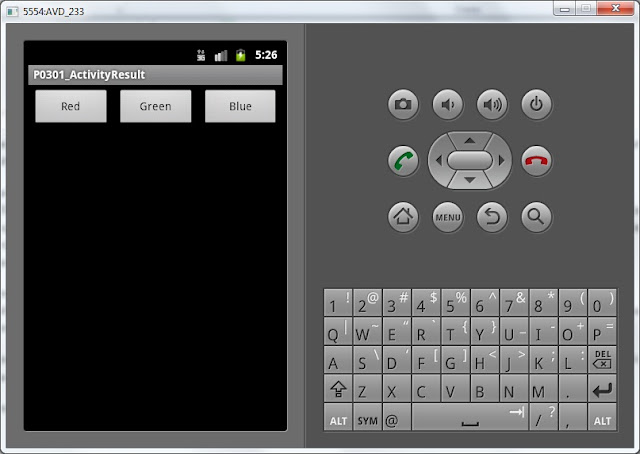
и выберем, например Red
Цвет изменился
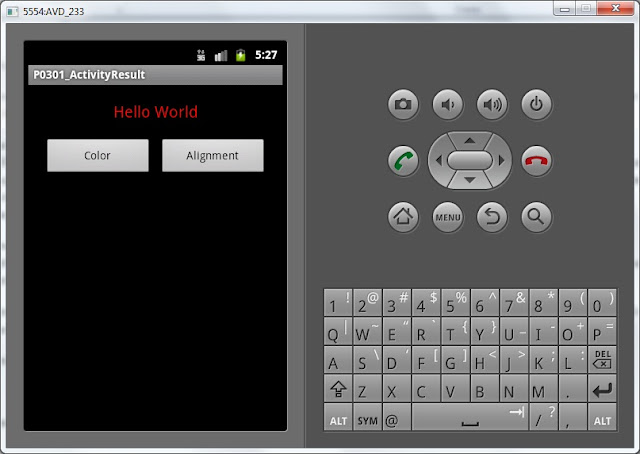
смотрим лог:
requestCode = 1, resultCode = -1
requestCode пришедший в метод onActivityResult равен 1. Все верно, это значение константы REQUEST_CODE_COLOR, которое мы использовали при вызове.
resultCode = -1 – это значение системной константы RESULT_OK
Т.е. все верно, пришел ответ на запрос цвета, и его статус = RESULT_OK.
Теперь жмем Alignment и выбираем Right, получаем выравнивание вправо:

Смотрим лог:
requestCode = 2, resultCode = -1
requestCode = 2, что равно константе REQUEST_CODE_ALIGN. Значит пришел ответ на запрос выравнивания.
resultCode = -1, т.е. RESULT_OK.
Теперь снова жмем Color
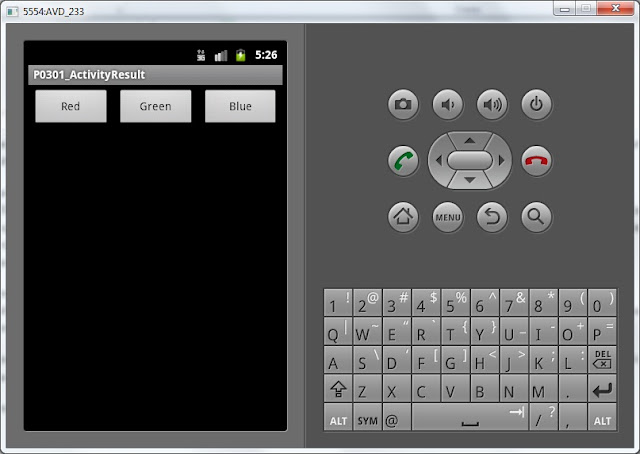
но вместо того, чтобы выбрать цвет нажмем кнопку назад
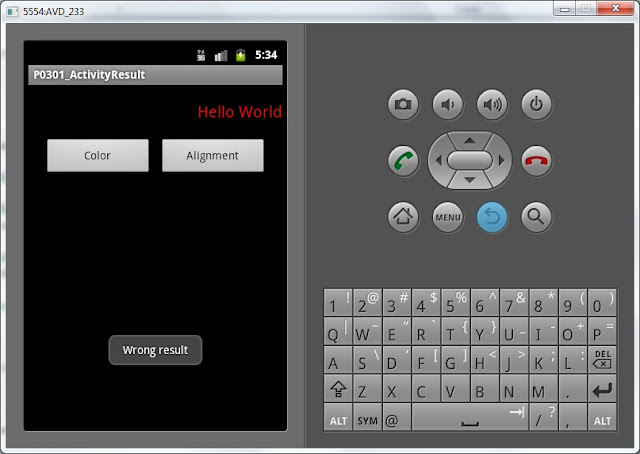
Отобразилось наше сообщение об ошибке. Смотрим логи:
requestCode = 1, resultCode = 0
requestCode = 1 – все верно, мы запрашивали цвет (REQUEST_CODE_COLOR)
resultCode = 0, это значение константы RESULT_CANCELED, значит вызов прошел неудачно
Ограничений на значение статуса в методе setResult нет. RESULT_OK и RESULT_CANCELED – системные общепринятые константы. Но вы можете свободно использовать свои значения, если в этом есть необходимость.
Итак, подведем итог.
requestCode – это в некотором роде ID запроса. Задается в методе startActivityForResult, и проверяется потом в onActivityResult, чтобы точно знать, на какой вызов пришел ответ.
resultCode – статус вызова. Задается в методе setResult, и проверяется в onActivityResult, чтобы понять насколько успешно прошел вызов. Если при вызове что-то пошло не так, то вернется системная константа RESULT_CANCELED.
Полный код MainActivity.java:
package ru.startandroid.develop.p0301activityresult;
import android.app.Activity;
import android.content.Intent;
import android.graphics.Color;
import android.os.Bundle;
import android.util.Log;
import android.view.Gravity;
import android.view.View;
import android.view.View.OnClickListener;
import android.widget.Button;
import android.widget.TextView;
import android.widget.Toast;
public class MainActivity extends Activity implements OnClickListener {
final int REQUEST_CODE_COLOR = 1;
final int REQUEST_CODE_ALIGN = 2;
TextView tvText;
Button btnColor;
Button btnAlign;
/** Called when the activity is first created. */
@Override
public void onCreate(Bundle savedInstanceState) {
super.onCreate(savedInstanceState);
setContentView(R.layout.main);
tvText = (TextView) findViewById(R.id.tvText);
btnColor = (Button) findViewById(R.id.btnColor);
btnAlign = (Button) findViewById(R.id.btnAlign);
btnColor.setOnClickListener(this);
btnAlign.setOnClickListener(this);
}
@Override
public void onClick(View v) {
Intent intent;
switch (v.getId()) {
case R.id.btnColor:
intent = new Intent(this, ColorActivity.class);
startActivityForResult(intent, REQUEST_CODE_COLOR);
break;
case R.id.btnAlign:
intent = new Intent(this, AlignActivity.class);
startActivityForResult(intent, REQUEST_CODE_ALIGN);
break;
}
}
@Override
protected void onActivityResult(int requestCode, int resultCode, Intent data) {
// запишем в лог значения requestCode и resultCode
Log.d("myLogs", "requestCode = " + requestCode + ", resultCode = " + resultCode);
// если пришло ОК
if (resultCode == RESULT_OK) {
switch (requestCode) {
case REQUEST_CODE_COLOR:
int color = data.getIntExtra("color", Color.WHITE);
tvText.setTextColor(color);
break;
case REQUEST_CODE_ALIGN:
int align = data.getIntExtra("alignment", Gravity.LEFT);
tvText.setGravity(align);
break;
}
// если вернулось не ОК
} else {
Toast.makeText(this, "Wrong result", Toast.LENGTH_SHORT).show();
}
}
}
На следующем уроке:
- узнаем что такое URI
- вызываем системные приложения (браузер, звонилка, карта)
Присоединяйтесь к нам в Telegram:
- в канале StartAndroid публикуются ссылки на новые статьи с сайта startandroid.ru и интересные материалы с хабра, medium.com и т.п.
- в чатах решаем возникающие вопросы и проблемы по различным темам: Android, Compose, Kotlin, RxJava, Dagger, Тестирование, Performance
- ну и если просто хочется поговорить с коллегами по разработке, то есть чат Флудильня




